如何為 WooCommerce 設置 Facebook 目錄?
已發表: 2022-11-14您打算為您的 WooCommerce 商店設置 Facebook 目錄嗎? 登陸此頁面意味著您正在尋求幫助以在 Facebook 上設置 WooCommerce 產品目錄。
在本文中,我們將討論如何為您的 WooCommerce 商店設置 Facebook 目錄。 隨著越來越受歡迎,Facebook 已經達到了新的高度,並為電子商務和產品營銷開闢了新的視野。 在 Facebook 上展示您的 WooCommerce 產品是吸引新訪客訪問您的商店網站的好主意。
什麼是 Facebook 目錄?
Facebook 目錄是 Facebook 提供的一個選項,允許您顯示 WooCommerce 商店產品的廣告。 它還允許您通過 Facebook 和 Instagram 商店銷售您的產品。 您可以展示您的 WooCommerce 商店產品並將其推廣給數百萬用戶。
它可以幫助您提高 WooCommerce 網站的知名度。 您可以添加多個產品並將它們顯示為輪播。 將產品目錄添加到 Facebook 可以使您在很多方面受益。 您可以為您的產品創建有針對性的廣告活動。 為不同的目標受眾等開展多個廣告活動。
為什麼您應該為您的 WooCommerce 商店設置 Facebook 目錄?
以下是您應該為 WooCommerce 商店設置 Facebook 目錄的一些原因。
製作動態廣告:
您可以在 Facebook 上為您的 WooCommerce 產品展示動態廣告。 利用 Facebook 的高級網絡來營銷您的商店。 向搜索過您的商店或產品的用戶展示廣告。 這樣您就可以為您的 WooCommerce 商店網站獲得更多潛在客戶。
在故事和帖子上標記產品:
您可以將 WooCommerce 商店與 Facebook 和 Instagram 商店集成。 利用這些平台的交互功能來推廣您的產品。 在列出產品信息和定價詳細信息的帖子和故事中標記您商店中的產品。 您的客戶將能夠從您的帖子和故事中了解您的產品和定價信息。
在 Facebook 商店上銷售產品:
在 Facebook 上設置 WooCommerce 產品目錄允許您通過 Facebook 和 Instagram 商店銷售您的產品。 您的客戶可以在聊天或發短信時從您的商店網站購買商品。 Facebook 商店還創建了一種為您的網站創建社交證明的方法。
允許客戶共享產品詳細信息:
通過允許您的客戶與他們的朋友和家人分享您的產品,您可以擴大您的業務範圍。
動態再營銷:
通過 Facebook 商店,您可以追加銷售和交叉銷售您的產品。 向對您的產品表現出興趣的用戶推廣您的產品。
如何為 WooCommerce 設置 Facebook 目錄? 分步指南
要設置 Facebook 目錄,您需要第三方插件。 為此,我們將使用 WebToffee WooCommerce Product Feed & Sync Manager 插件。
先決條件:
使用 Facebook 商店創建企業帳戶。
使用此參考查看將通過此插件同步的產品字段。
第一步:安裝插件
- 登錄到您的 WordPress 儀表板。
- 導航到插件>添加新的。
- 搜索 WooCommerce 的 WebToffee 產品提要插件。
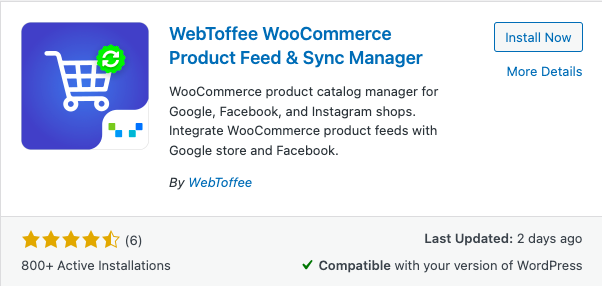
- 安裝並激活插件。
第 2 步:連接到 Facebook 目錄
- 從您的 WordPress 儀表板轉到WooCommerce > Facebook 目錄。
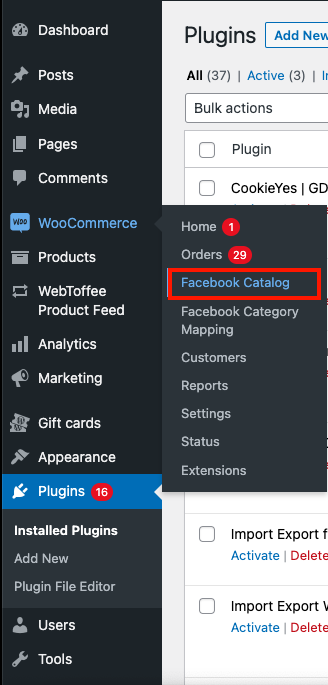
- 在“管理連接”選項卡下,單擊“連接我的 FB 產品目錄”按鈕。
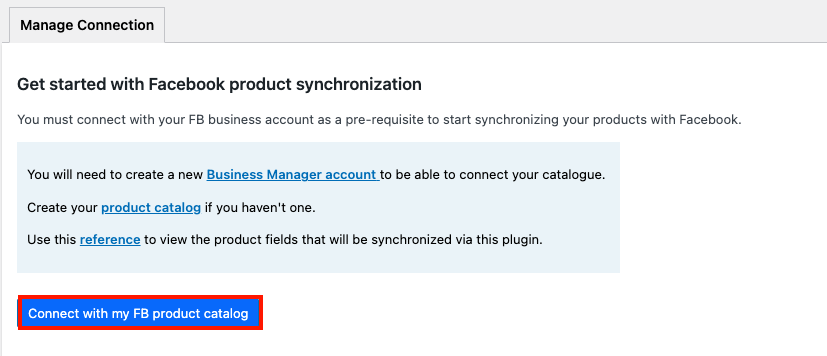
- 系統將提示您登錄 Facebook。 如果您已登錄,請繼續使用已登錄的用戶帳戶。
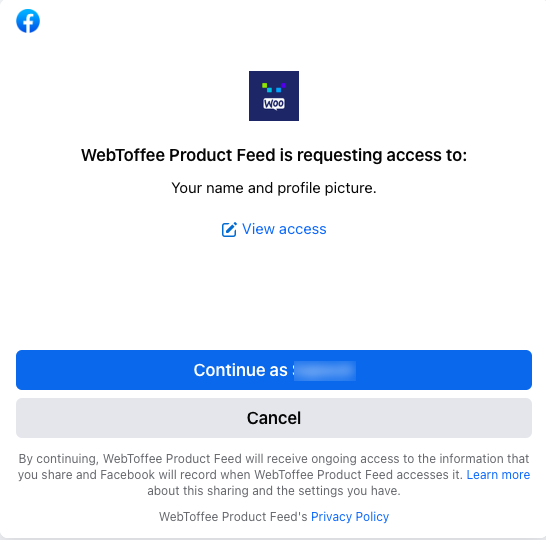
- 單擊選擇允許的內容以選擇要與 WooCommerce 商店同步的 Facebook 商店。
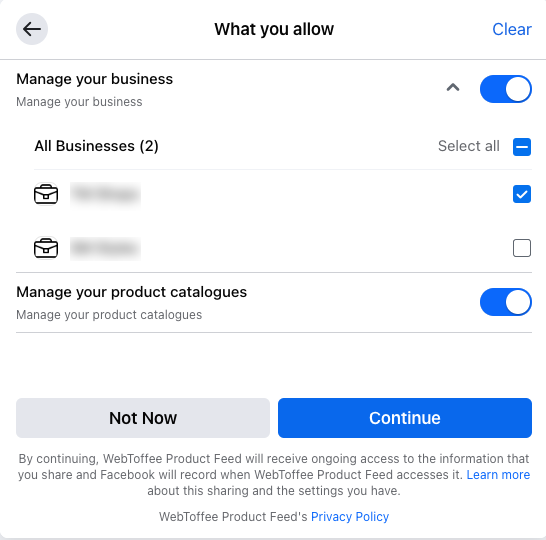
- 然後授予WebToffee Product Feed管理您的業務和產品目錄的權限。
第 3 步:配置產品同步
- 轉到同步產品選項卡。
- 從下拉列表中選擇 Facebook 目錄。
- 添加任何產品標籤或類別以排除與 Facebook 目錄同步。
- 然後,輸入產品目錄同步的批量同步計數。
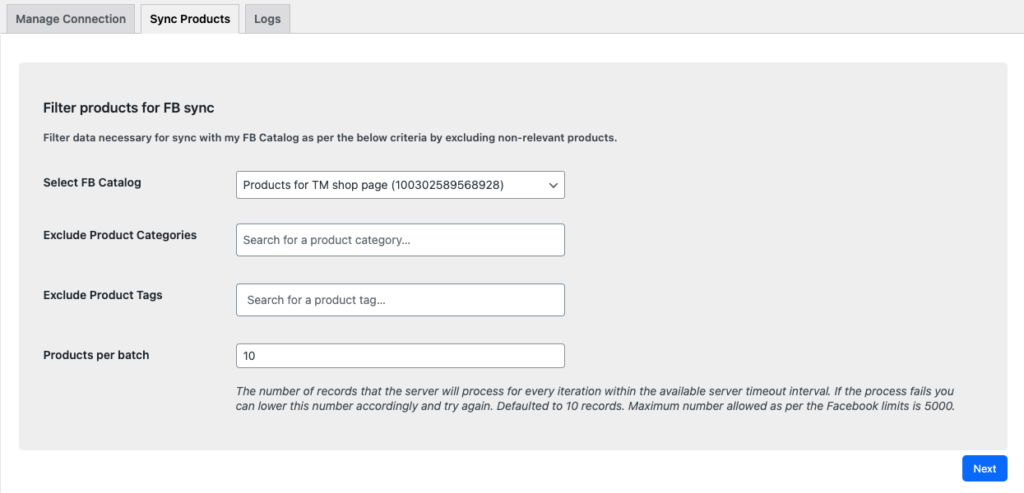
- 單擊“下一步”繼續下一步。
第 4 步:Facebook 目錄的類別映射
Facebook 有一組預定義的產品目錄類別。 將您的商店類別與 Facebook 上的可用類別對應起來很重要。

類別映射是一次性過程。 此外,該插件將自動檢測保存的首選項以供將來同步。 如果插件確定了一個新的映射類別,您將在映射部分收到通知。
您可以從此處查看您的商店類別,以及從 Facebook 選擇預定義類別的選項。
- 單擊下拉菜單為您的商店類別選擇一個類別。
- 映射類別後,單擊映射 FB 類別和同步按鈕。
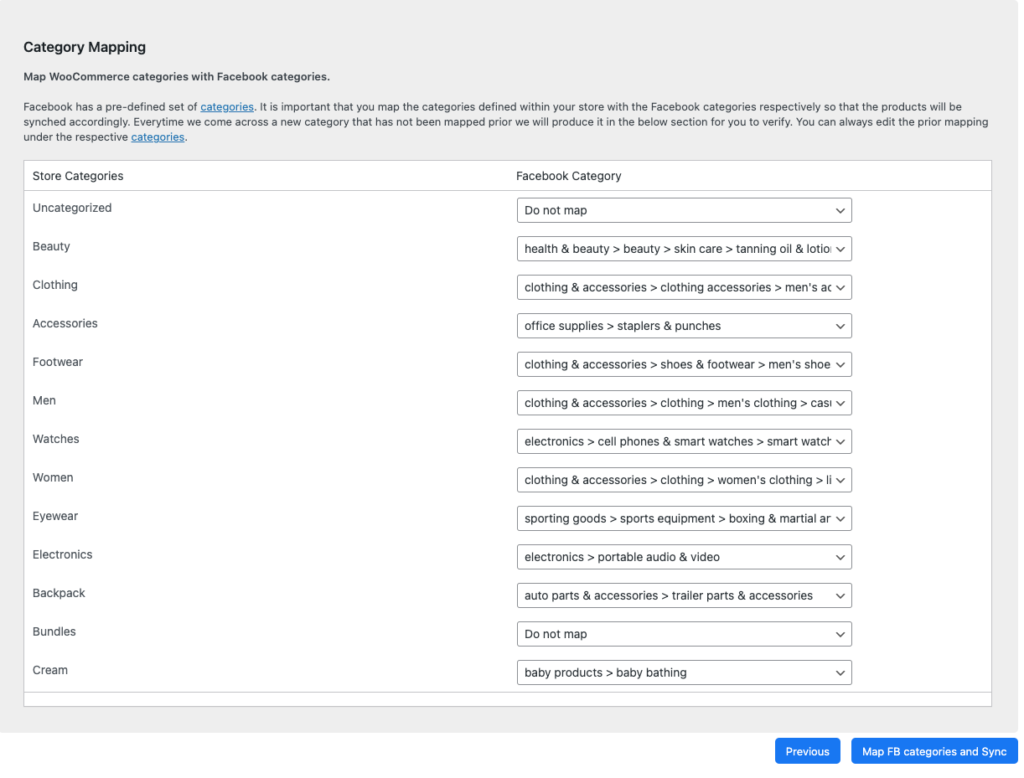
- 現在單擊檢查 FB 目錄按鈕以查看 Facebook 目錄。

如您所見,您的 WooCommerce 商店產品已同步到 Facebook 商店。
您可以從“日誌”選項卡查看產品目錄同步的詳細日誌。

WebToffee WooCommerce 產品提要和同步管理器 – 插件概述
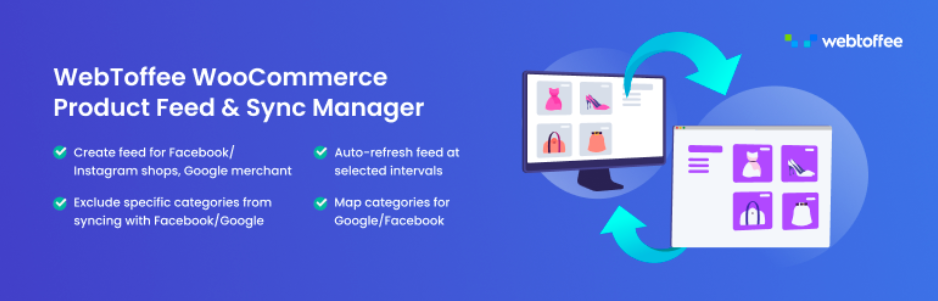
這個 WooCommerce 產品提要插件允許您在 Facebook、Instagram 商店和 Google Merchant Center 上輕鬆設置您的 WooCommerce 商店產品。 您可以使用產品提要和目錄同步管理器將您的 WooCommerce 產品目錄集成到 Facebook 和 Instagram 商店中。
該插件可讓您輕鬆生成無錯誤的產品 Feed 以與 Google 購物集成。 您可以在 Facebook 商店同步您的 WooCommerce 產品並展示動態廣告以向 Facebook 和 Instagram 用戶推廣您的產品。 允許您的客戶從 Facebook 購買您的商店產品。 在 Google 購物上展示您的產品,以吸引更多訪問者和點擊您的商店網站。
該插件帶有智能過濾選項和類別映射字段。 您可以排除產品類別和標籤與 Facebook 目錄同步。 使用下拉列表輕鬆將您的商店類別與 Facebook 的預定義類別對應起來。
您可以啟用批量同步選項,輕鬆地將數千種 WooCommerce 商店產品與 Facebook 和 Instagram 商店同步。 該插件還顯示日誌歷史記錄,其中列出了產品同步的詳細日誌。
結論
在 Facebook 上設置產品目錄可以幫助您吸引新訪客訪問您的商店網站。 您可以讓更多目標客戶看到您的商店。 它還有助於創建動態再營銷和廣告活動。
我們在本文中使用的 FB 目錄同步插件提供了一種將 WooCommerce 商店產品與 Facebook 商店集成的簡單方法。
你對此有何看法? 在評論中分享它們。
我們建議您閱讀我們關於“如何使用 WooCommerce 產品評論吸引客戶”的文章。
